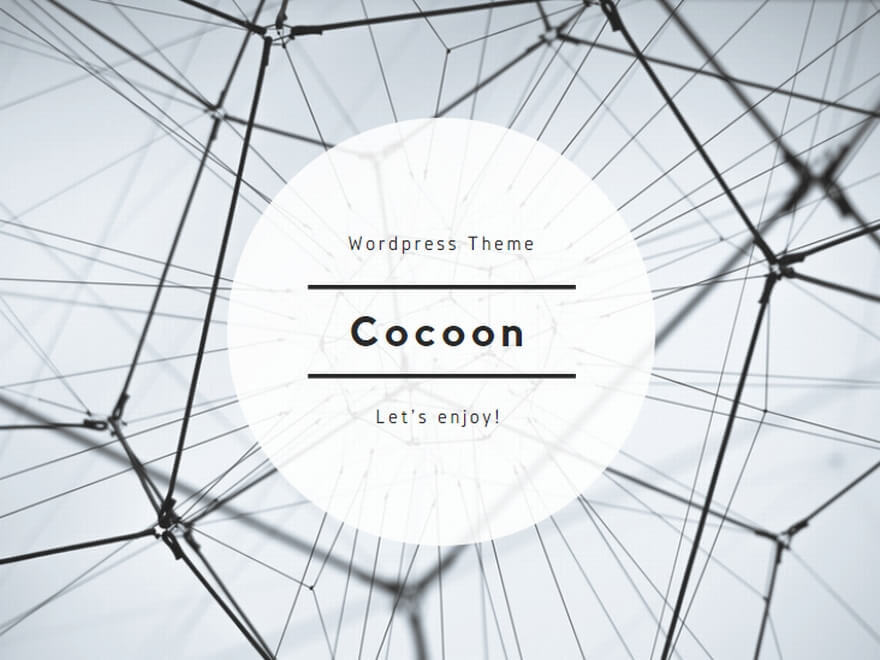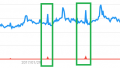Check-Copy-Contents(CCC)がWPで公開が停止されています。
wordpressのサイトにプラグインを管理しているページがあります。そこのWPのサイトからダウンロードして、Check-Copy-Contents(ccc)の有効化までできましたので、その手順を残しておきます。
Check-Copy-Contents(ccc)がプラグインの検索で出てこない
プラグインのCheck-Copy-Contents(CCC)を導入しようとして、プラグインの検索ボックスにキーワードを入力しましたが、Check-Copy-Contentsが表示されませんでした。
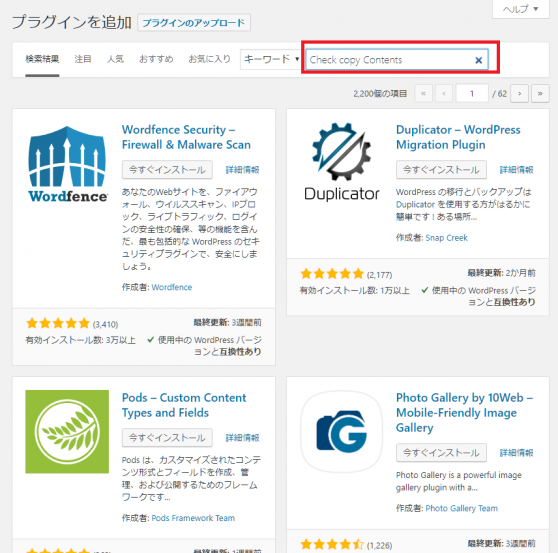
検索文字を変えてみても出てこないため、公式のプラグインを場所を見たところ、2019年4月25日に公開停止になっていました。
また、CCCの公式をチェックしましたがこの情報は見当たりませんでした。
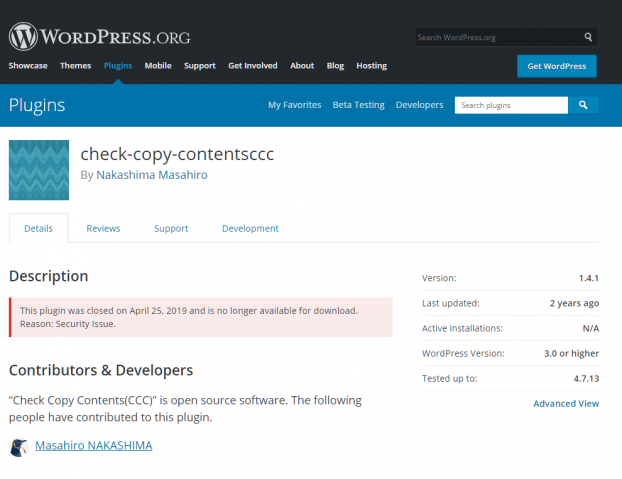
Check-Copy-Contents(ccc)のダウンロード方法
WordPressのPluginsを調べたところ、ソフトウエアの変更履歴を残していました。
そのため、その履歴からプラグインをダウンロードします。
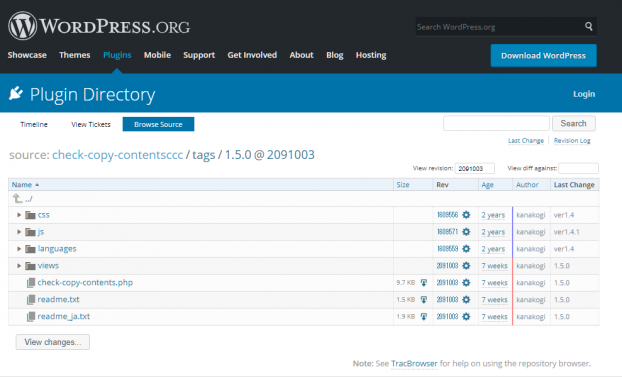
上記の画面はcheck-copy-contentsのリポジトリ画面になります。
右上のLast changeをクリックすると変更履歴の詳細が表示されます。
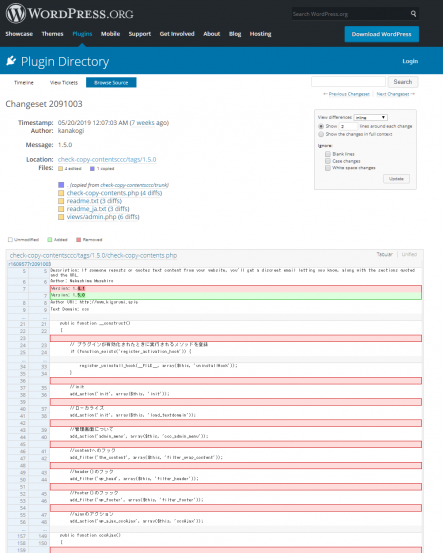
この一番下までスクロールします。するとZip archiveが表示されます。
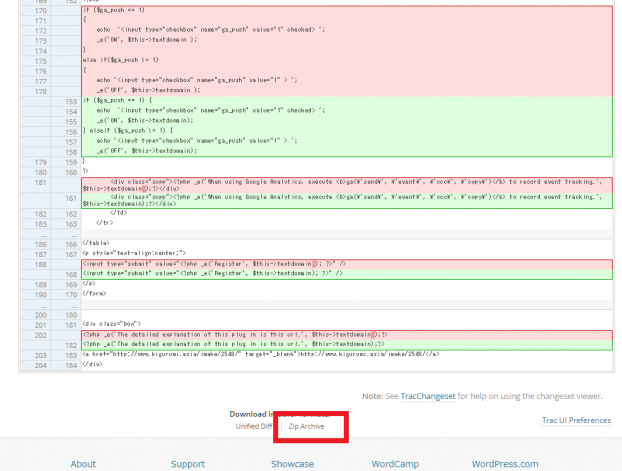
Zip ArchiveをクリックするとCheck-Copy-Contentsのzipファイルがダウンロードできます。
ダウンロードしたzipファイルを解凍して、自分のwpのプラグインフォルダにCheck-Copy-Contentsのファイルを一式、アップロードしてください。
その後、WPのプラグインの一覧にCheck-Copy-Contentsが表示されるので有効にしてください。
まとめ
今回、プラグインが見つからなかったため、WPのプラグインのサイトでCheck-Copy-Contensのサイトを見つけ、そこからソースコードをダウンロードしました。
公開停止しているプラグインであれば公式にソースコードが残っている可能性があるので、探してみるとダウンロードできるかもしれません。